Memasukkan Data Mata Uang
Data mata uang digunakan sebagai acuan nominal bagi saldo akun, harga, transaksi, hingga nilai laporan keuangan. Jika Anda memiliki fasilitas Multicurrency, Anda dimungkinkan untuk membuat data mata uang lebih daripada satu yang dibagi menjadi Data Mata Uang Dasar dan Data Mata Uang Asing. Data mata uang dasar dan asing sudah dibuat sebelumnya ketika Anda membuat data baru. Adapun tahapan membuat data mata uang tambahan sebagai berikut:
Tahap 1: Buka menu Data Mata Uang
Klik tombol  untuk menambah data mata uang fungsional
untuk menambah data mata uang fungsional
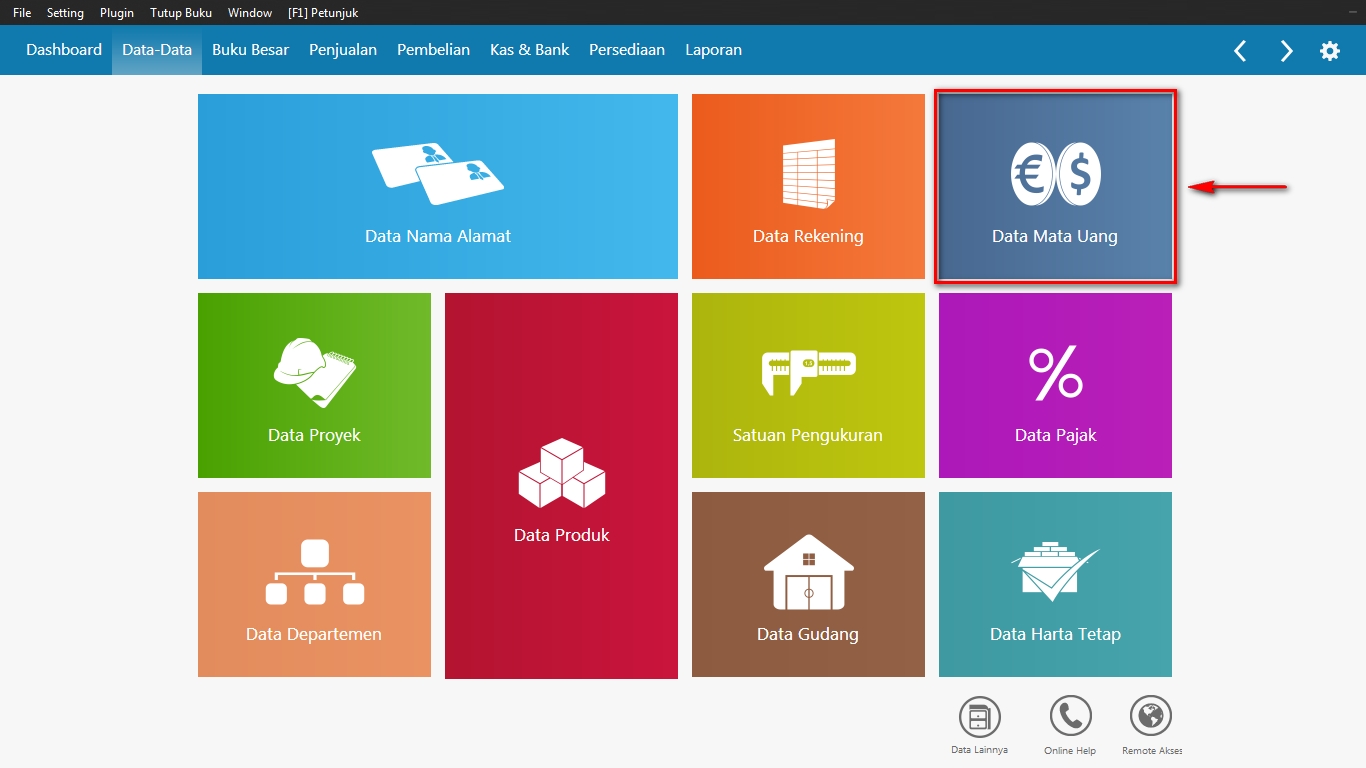 Gambar 1. Menu Utama klik Data Mata Uang
Gambar 1. Menu Utama klik Data Mata Uang
Tahap 2: Isi informasi yang ada di halaman mata uang
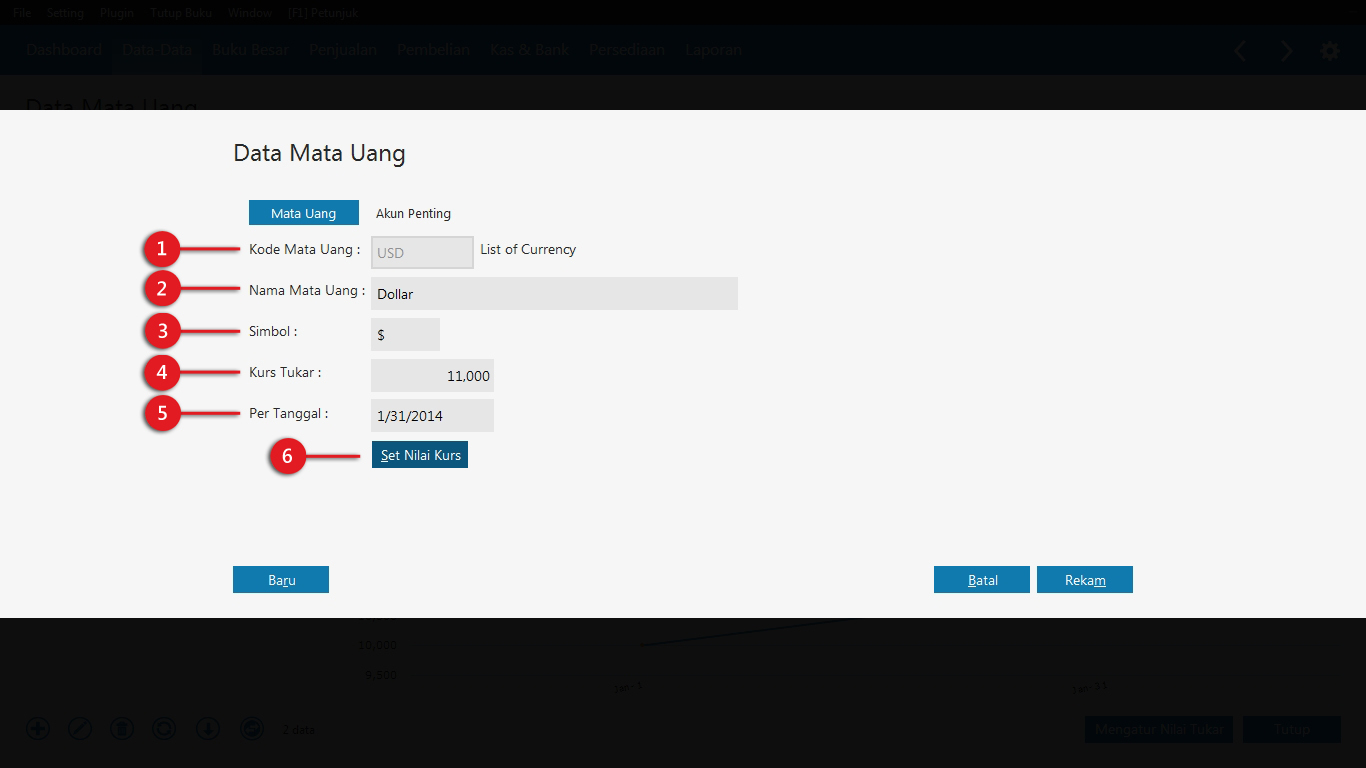 Gambar 2. Input Informasi Mata Uang
Gambar 2. Input Informasi Mata Uang
![]() Bagian ini wajib diisi di awal
Bagian ini wajib diisi di awal
- Kode Mata UangKlik tombol ini untuk membuka daftar mata uang. Pilih mata uang dasar/ asing lalu pilih OK.Jika mata uang yang Anda cari tidak ada, klik Batal kemudian ketik secara manual 3 huruf kode internasional mata uang di field Kode Mata Uang.
- Nama Mata UangJika Anda telah memilih kode mata uang, field ini akan terisi secara otomatis namun Anda tetap bisa mengubah nama ini.
- SimbolJika Anda telah memilih kode mata uang, field ini akan terisi secara otomatis namun Anda tetap bisa mengubah simbol ini.
- Kurs TukarField ini harus diisi dengan nominal dan tidak boleh bernilai 0. Isilah dengan nilai tukar (kurs) yang berlaku.
- Per TanggalIni mengidentifikasi tanggal kurs yang berlaku.
- Set Nilai KursSelain Anda dapat mengisi nilai tukar di field Kurs Tukar, Anda dapat juga mengisinya dengan mengeklik tombol ini.
Selanjutnya klik tab Akun Penting untuk mengisi akun-akun penting.
Perhatikan! Kurs Tukar, Per Tanggal, dan Set Nilai Kurs tidak akan tampil ketika Anda mengedit data mata uang dasar.
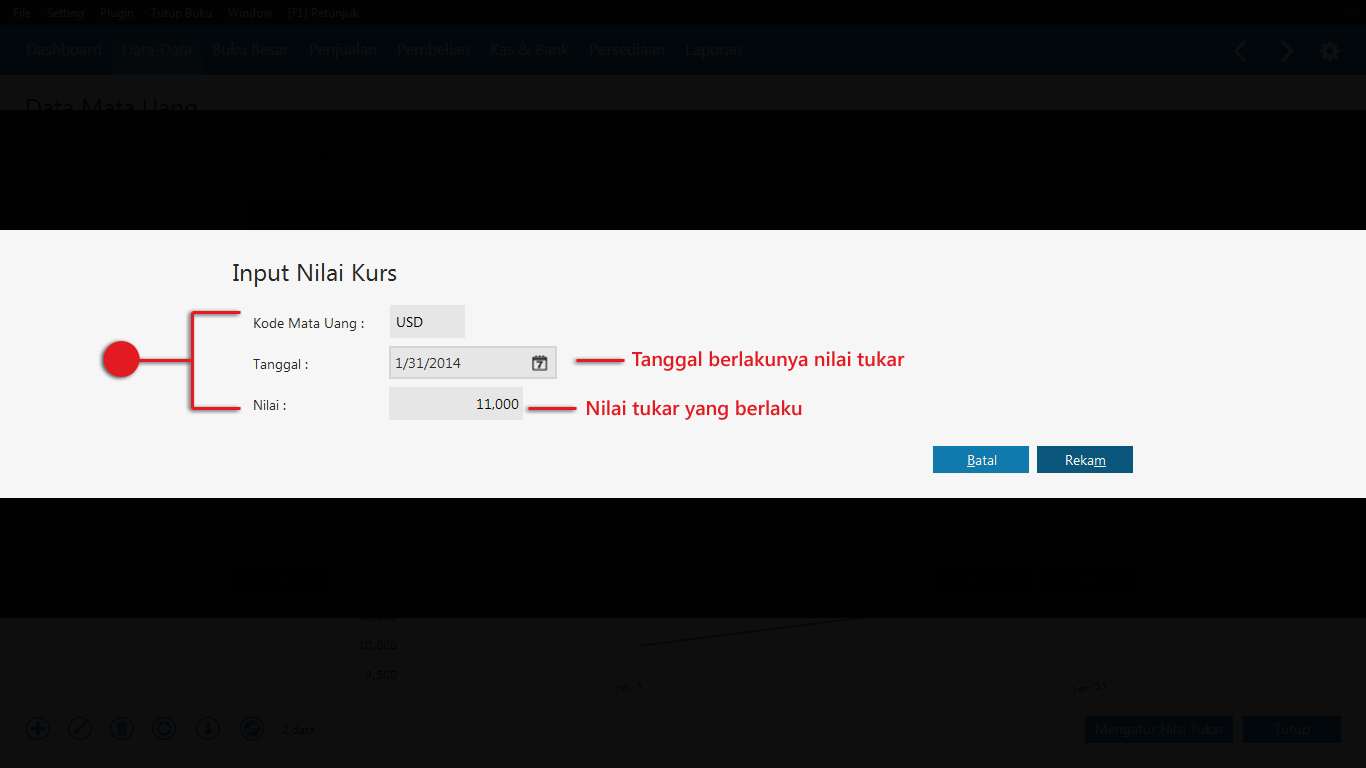 Gambar 3. Input Nilai Tukar
Gambar 3. Input Nilai Tukar
![]() Bagian ini wajib diisi di awal
Bagian ini wajib diisi di awal
Tahap 3: Akun Penting
Pada tahapan ini Anda selanjutnya harus mengisi akun-akun yang terlibat dengan mata uang ini. Akun penting ini nantinya akan digunakan dalam transaksi-transaksi yang berjurnal otomatis seperti penjualan dan pembelian baik tunai maupun kredit. Klik tombol setiap field akun untuk mencari akun yang tersedia sesuai dengan mata uangnya. Jika akun tidak ada, Anda harus membuat akun baru yang terkait sesuai dengan mata uangnya.
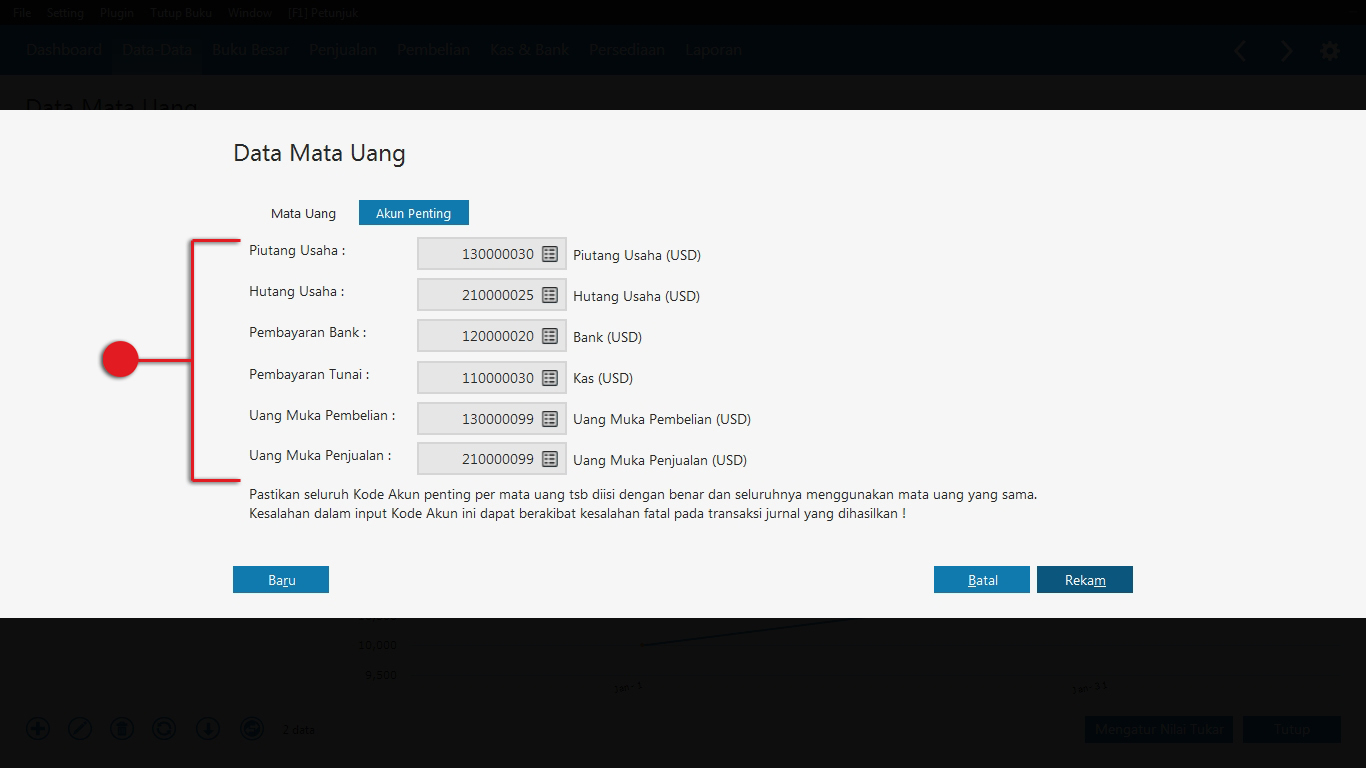 Gambar 4. Input Akun Penting
Gambar 4. Input Akun Penting
![]() Bagian ini wajib diisi di awal
Bagian ini wajib diisi di awal
- Piutang UsahaAnda harus klik tombol ini agar jendela Daftar Rekening muncul untuk memilih/ membuat baru akun Piutang Usaha sesuai dengan mata uang yang Anda buat. Akun ini akan digunakan untuk transaksi penjualan secara kredit, transaksi pembayaran piutang usaha, retur penjualan kredit dengan memilih field credit/debit memo, dan transaksi penghapusan piutang usaha. Perhatikan! Anda tidak diperkenankan untuk menggunakan akun Piutang Usaha untuk pencatatan jurnal manual.
- Hutang UsahaAnda harus klik tombol ini agar jendela Daftar Rekening muncul untuk memilih/ membuat baru akun Hutang Usaha sesuai dengan mata uang yang Anda buat. Akun ini akan digunakan untuk transaksi pembelian secara kredit, transaksi pembayaran hutang usaha, retur pembelian kredit dengan memilih field credit/debit memo, dan transaksi penghapusan hutang usaha. Perhatikan! Anda tidak diperkenankan untuk menggunakan akun Hutang Usaha untuk pencatatan jurnal manual.
- Pembayaran BankAnda harus klik tombol ini agar jendela Daftar Rekening muncul untuk memilih/ membuat baru akun Bank sesuai dengan mata uang yang Anda buat. Akun ini akan digunakan untuk semua transaksi yang terkait dengan pembayaran dengan menggunakan bank.
- Pembayaran TunaiAnda harus klik tombol ini agar jendela Daftar Rekening muncul untuk memilih/ membuat baru akun Kas sesuai dengan mata uang yang Anda buat. Akun ini akan digunakan untuk semua transaksi yang terkait dengan pembayaran dengan menggunakan uang tunai (kas).
- Uang Muka PembelianAnda harus klik tombol ini agar jendela Daftar Rekening muncul untuk memilih/ membuat baru akun Uang Muka Pembelian sesuai dengan mata uang yang Anda buat. Akun ini akan digunakan untuk transaksi pembelian secara kredit dengan memilih metode pembayaran uang muka (down payment) dan semua transaksi yang terkait dengan beban dibayar di muka (akun berklasifikasi Harta).
- Uang Muka PenjualanAnda harus klik tombol ini agar jendela Daftar Rekening muncul untuk memilih/ membuat baru akun Uang Muka Penjualan sesuai dengan mata uang yang Anda buat. Akun ini akan digunakan untuk transaksi penjualan secara kredit dengan memilih metode pembayaran uang muka (down payment) dan semua transaksi yang terkait dengan pendapatan dibayar di muka (akun berklasifikasi Kewajiban).
Tahap 3: Proses
Selanjutnya klik tombol  untuk menyimpan data mata uang baru. Klik
untuk menyimpan data mata uang baru. Klik  untuk menyimpan data mata uang dengan tetap memunculkan jendela mata uang. Klik
untuk menyimpan data mata uang dengan tetap memunculkan jendela mata uang. Klik  untuk membatalkan proses penyimpanan data mata uang baru dan menutup jendela ini.
untuk membatalkan proses penyimpanan data mata uang baru dan menutup jendela ini.
Tahap 4: Lihat Daftar
Data mata uang yang telah dibuat akan masuk ke Daftar Mata Uang
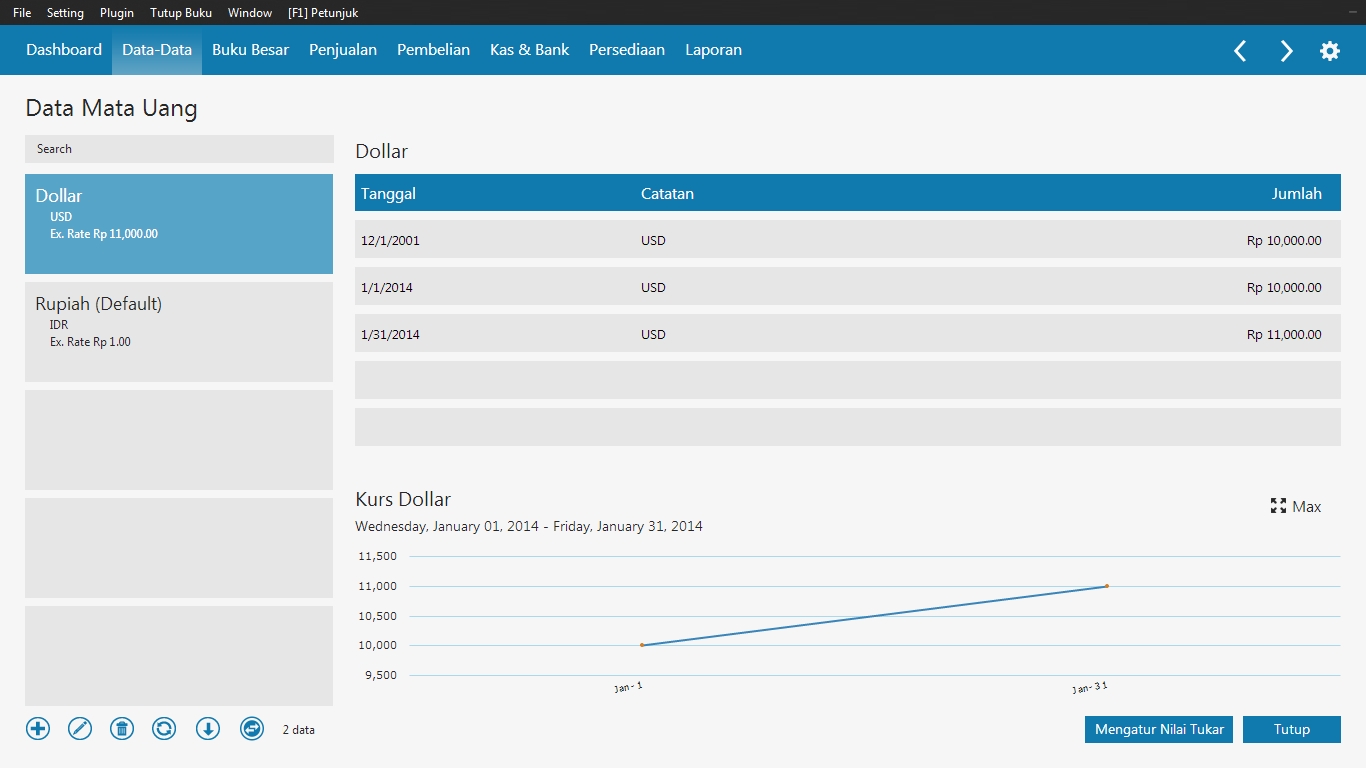 Gambar 5. Daftar Mata Uang
Gambar 5. Daftar Mata Uang
Related Articles
Memasukkan Data Rekening
Rekening atau akun menjadi unsur sistematis yang digunakan untuk membuat suatu jurnal hingga menghasilkan laporan keuangan. Rekening harus berisikan nominal angka. Tahap 1: Buka Data Rekening Klik tombol untuk menambah data rekening baru Gambar 1. ...Uang Muka Pengeluaran pada Zahir Online
Uang muka merupakan fitur baru Zahir Online yang dapat memungkinkan pengguna mencatat uang muka baik itu penerimaan maupun pengeluaran. Kali ini kita akan membahas uang muka pebngeluaran yang berfungsi untuk mencatat semua uang muka yang dibayarkan ...Uang Muka Penerimaan pada Zahir Online
Uang muka merupakan fitur baru Zahir Online yang dapat memungkinkan pengguna mencatat uang muka baik itu penerimaan maupun pengeluaran. Kali ini kita akan membahas uang muka penerimaan yang berfungsi untuk mencatat semua uang muka yang dibayarkan ...Memasukkan Saldo Awal Akun
Fasilitas saldo awal akun berfungsi untuk menyimpan saldo awal yang berasal dari akhir bulan sebelum periode awal akuntansi yang ditetapkan di sistem. Dengan demikian Anda dapat menginput transaksi menggunakan akun yang telah terisi saldo awalnya. ...Bagaimana Mengatasi Mata Uang Double Pada Data Mata Uang
Sewajarnya pada setiap database hanya memiliki satu data untuk setiap jenis mata uang. Lalu bagaimana jika untuk 1 jenis mata uang memiliki 2 atau lebih data yang sama baik kode maupun nama mata uang seperti gambar dibawah ini : Salah satu penyebab ...